Kako sigurno otključati zaključani iPad putem iClouda [2025]
Kada nabavite rabljeni iPad ili ne možete aktivirati uređaj jer ste zaboravili lozinku za Apple ID, najveća glavobolja je vidjeti poruku "Ovaj iPad je zaključan na originalni Apple ID". iCloud zaključavanje ne samo da ograničava normalnu upotrebu iPada, već i mnoge korisnike stavlja u nezgodnu situaciju. Možda ste pokušali prisilno resetirati, prijaviti se na svoj stari račun ili čak nazvati korisničku službu za pomoć, ali još uvijek ne možete shvatiti. Dakle, je li istina da se iCloud zaključavanje ne može zaobići? Zapravo, ovaj članak će vam pomoći da saznate nekoliko legalnih, sigurnih metoda otključavanja bez lozinke koje će vam pomoći da brzo otključate... iCloud zaključan iPad i vratite normalnu upotrebu. Bilo da ste pojedinac ili kupac rabljenog uređaja, pronaći ćete praktično rješenje.
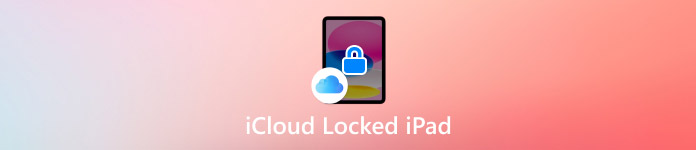
U ovom članku:
Dio 1. Kako ukloniti iCloud Lock s Apple ID-om
Ako imate originalni Apple ID račun i lozinku, ovo je najizravniji i najsigurniji način za uklanjanje iCloud zaključavanja. U samo nekoliko koraka možete uspješno aktivirati uređaj, vratiti sve funkcionalnosti i izbjeći nepotrebne probleme kasnije.
Provjerite je li iPad normalno spojen na mrežu. Kada uključite iPad, na zaslonu će se od vas tražiti da unesete Apple ID i lozinku povezanu s ovim uređajem. Obavezno koristite podatke o računu koji su izvorno korišteni za postavljanje ovog uređaja.
Nakon unosa točnih podataka, sustav će automatski provjeriti vlasništvo nad računom i otključati iCloud zaključavanje. U ovom trenutku, iPad će se automatski vratiti na početni zaslon, što znači da ste ga uspješno otključali.
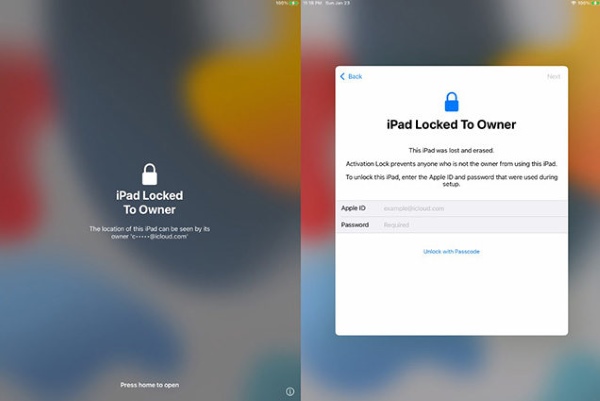
Ova metoda je primjenjiva ako imate uređaje registrirane na svoje ime ili ako možete kontaktirati izvornog vlasnika kako biste dobili njegov Apple ID. Korisnici koji su kupili iPad koji je zaključan putem iClouda također mogu pokušati kontaktirati prodavatelja za pomoć s računom. Ako imate zaboravili ste lozinku za Apple ID, nastavite čitati sljedeći odjeljak kako biste saznali kako ga resetirati i pokušati ga otključati.
Dio 2. Što ako zaboravite svoj Apple ID
Ako imate drugi iPhone, iPad ili Mac prijavljen s istim Apple ID-om, možete resetirati lozinku izravno na tom uređaju bez korištenja preglednika ili postupka žalbe, što je vrlo brzo.
Na ovom uređaju koji je već prijavljen na Apple ID, kliknite za unos PostavkeZatim kliknite područje na vrhu koje prikazuje vaše ime za pristup postavkama vašeg Apple ID računa.
Na stranici računa kliknite na Prijava i sigurnost, zatim odaberite Promjena lozinkeSustav će vas zatražiti da unesete lozinku za zaključani zaslon za trenutni uređaj kako bi potvrdio vaš identitet.
Zatim možete postaviti novu lozinku za Apple ID. Nakon što je dovršite, kliknite Promijeniti, a lozinka će biti odmah ažurirana.
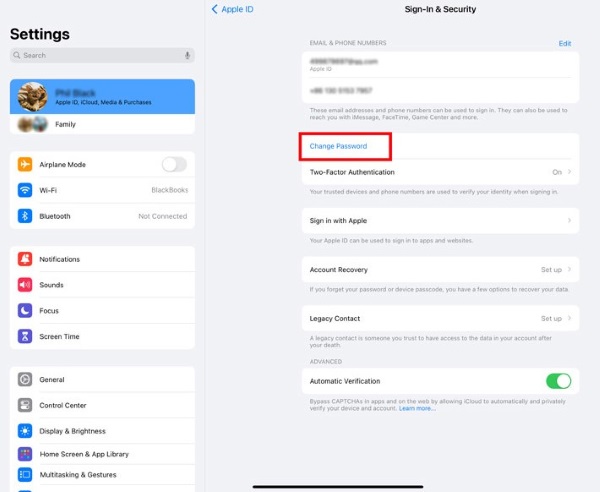
Nakon uspješnog resetiranja, vratite se na iPad zaključan iCloudom i upotrijebite ažuriranu lozinku za Apple ID za prijavu na aktivacijski zaslon kako biste pokušali ukloniti zaključavanje.
Dio 3. Kako otključati iCloud zaključani iPad bez lozinke
Pretpostavimo da ne možete dobiti izvorne podatke o Apple ID-u i nemate drugi uređaj za resetiranje lozinke. U tom slučaju i dalje možete pokušati koristiti profesionalne alate za zaobilaženje iCloud zaključavanja. imyPass iPassBye je zreo i jednostavan alat za otključavanje iClouda dostupan na tržištu, pogodan za većinu modela iPada i verzija iOS sustava.

4.000.000+ preuzimanja
Zaobiđite aktivacijsku bravu iClouda bez ikakvog Apple ID-a ili lozinke.
Podržava različite vrste uređaja, uključujući iPad, iPhone i iPod.
Jednostavno sučelje je prikladno za početnike.
Sigurno i stabilno, ne mijenja sistemske datoteke niti predstavlja rizik od flashanja.
Spojite iPad zaključan putem iClouda s računalom pomoću podatkovnog kabela, odaberite Vjerujte ovom računalu kada se to od vas zatraži na zaslonu i unesite lozinku uređaja (ako je dostupna).

Nakon otvaranja softvera, sustav će vas obavijestiti o mogućim posljedicama ove operacije. Ako potvrdite da želite nastaviti, kliknite na Početak gumb i pročitajte Vodič za jailbreak na iOS-u.

Sustav će zatim automatski prepoznati status uređaja. Nakon što potvrdite informacije o uređaju, kliknite Počnite zaobilaziti aktivaciju, a iPassBye će automatski izvršiti proces otključavanja, koji se obično završava u roku od nekoliko minuta.

Nakon što je otključavanje završeno, iPad će se ponovno pokrenuti i prijeći na početnu stranicu za postavljanje. U ovom trenutku možete preskočiti prijavu na Apple ID i slobodno koristiti uređaj.
Ova metoda uklanjanja iCloud zaključavanja iPada posebno je prikladna za korisnike koji su slučajno kupili uređaj zaključan iCloudom. Omogućuje im izbjegavanje dugotrajnih postupaka žalbe i brzo vraćanje upotrebljivosti.
Dio 4. Kako otključati iCloud zaključani iPad s lozinkom za iPad
Ponekad se možete susresti s posebnom situacijom: iako iPad pokazuje da je zaključan putem iClouda, koristili ste uređaj i upravljane lozinke na iPhoneu ili iPadu unaprijed, posebno lozinku za zaključani zaslon. U nekim verzijama iOS sustava, ako je Zaštita uređaja značajka je omogućena, ali Find My Ako značajka nije u potpunosti aktivirana, možda ćete moći ukloniti iCloud vezanje izravno pomoću lozinke za zaključani zaslon.
Na zaslonu za zaključavanje aktivacije, ako uređaj pripada vama i Zaštita uređaja način rada je omogućen, opcija Otključaj lozinkom uređaja vjerojatno će biti prikazan.
Ako vas sustav zatraži da koristite Šifra uređaja, molimo vas da izravno unesete 4-znamenkastu ili 6-znamenkastu lozinku za otključavanje zaslona koju pamtite.
Nakon što je provjera dovršena, iPad će preskočiti prijavu na Apple ID i automatski će se vratiti na početni zaslon. Uspješno ste uklonili iCloud zaključavanje.
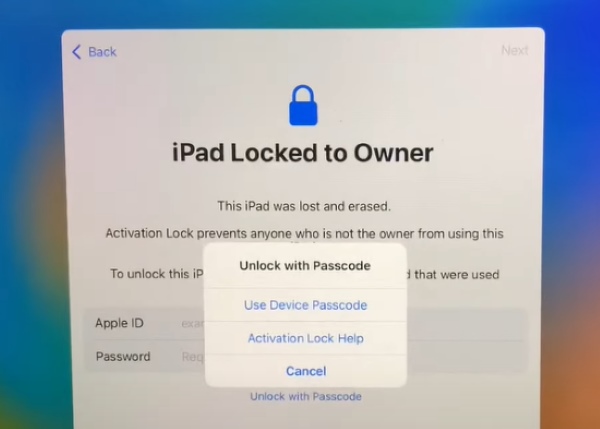
Ova se metoda obično primjenjuje kada sami resetirate uređaj ili kada se pojave određeni uvjeti sustava. Ako vaš uređaj ne prikazuje ovu opciju, i dalje se preporučuje povratak na prethodni korak i korištenje profesionalnih alata poput iPassByea.
Zaključak
Sada kada znaš Kako otključati iPad zaključan putem iClouda, ključ leži u odabiru metode koja najbolje odgovara vašoj trenutnoj situaciji. Ako uopće nemate podatke o računu, možete koristiti profesionalne alate poput imyPass iPassBye zaobići ograničenja zaključavanja i postići pravo uklanjanje iCloud zaključavanja iPada. Nadam se da će vam različite metode otključavanja navedene u ovom članku zaista pomoći da se riješite problema i uspješno ponovno dobijete pristup svom uređaju.
Vruća rješenja
-
Otključaj iOS
- Pregled besplatnih usluga iCloud otključavanja
- Zaobići iCloud aktivaciju s IMEI
- Uklonite Mosyle MDM s iPhonea i iPada
- Uklonite support.apple.com/iphone/passcode
- Pregled Checkra1n iCloud Bypass-a
- Zaobići lozinku za zaključavanje zaslona iPhonea
- Kako napraviti Jailbreak iPhone
- Otključajte iPhone bez računala
- Zaobići iPhone zaključan za vlasnika
- Vraćanje iPhonea na tvorničke postavke bez lozinke za Apple ID
-
Savjeti za iOS
-
Otključaj Android
-
Lozinka za Windows

